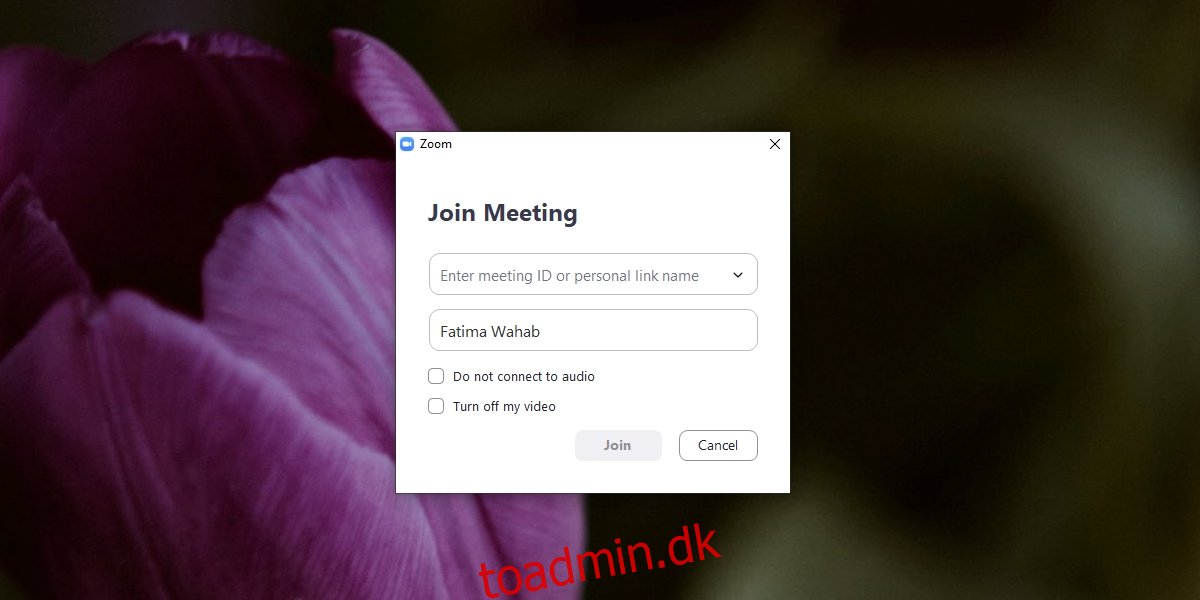Zoom gør det nemt at oprette et møde, men det er også en af de nemmeste platforme til at deltage i møder. Der er ikke meget at sætte op, og invitationer kan sendes til alle. Der er ingen begrænsninger eller komplicerede processer involveret, når du inviterer folk til at deltage i et Zoom-møde.
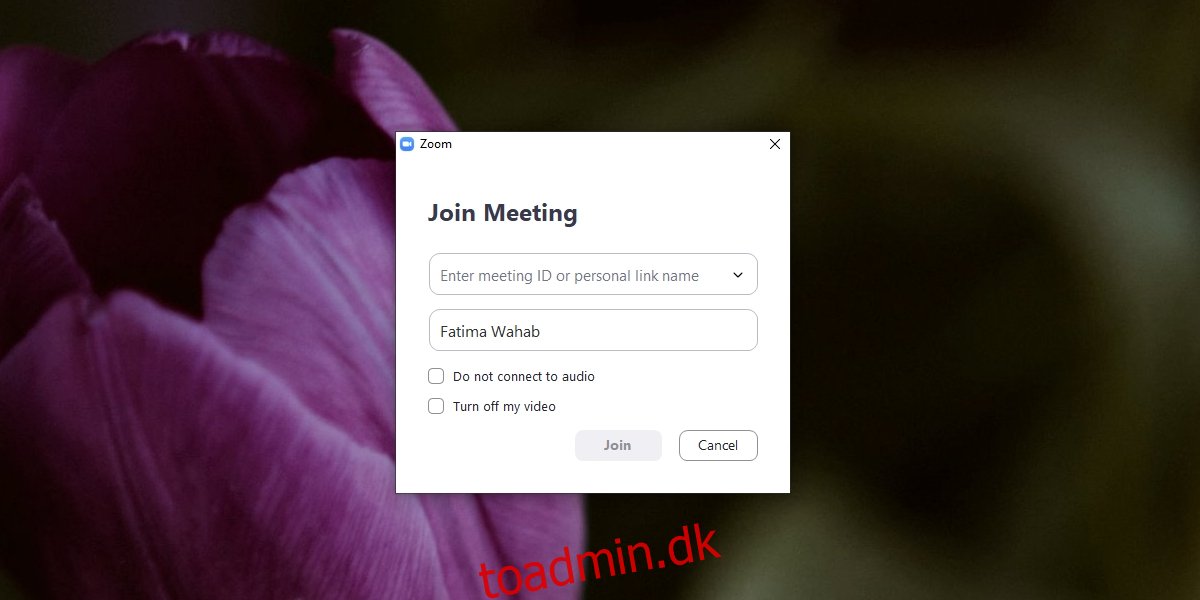
Indholdsfortegnelse
Zoom møde: login
Zoom har haft nogle problemer det seneste år med Zoom-bombning. For at imødegå det har den tilføjet adskillige sikkerhedsfunktioner for at gøre møder mere sikre/sværere at hacke af dem, der ikke er blevet inviteret til det. En af disse funktioner er en adgangskode, der fungerer som et ekstra lag for at holde irrelevante brugere ude af et møde.
Deltag i et Zoom-møde – log på med invitation/link
Følg disse trin for at deltage i et Zoom-møde.
Åbn mødeinvitationen.
Klik på linket i invitationen.
Åbn Zoom-appen, når du bliver bedt om det, eller deltag fra browseren.
Log ind, hvis du har en Zoom-konto, eller tilmeld dig anonymt.
Indtast et navn, og klik på Deltag.
Mødeadministratoren giver dig adgang til mødet.
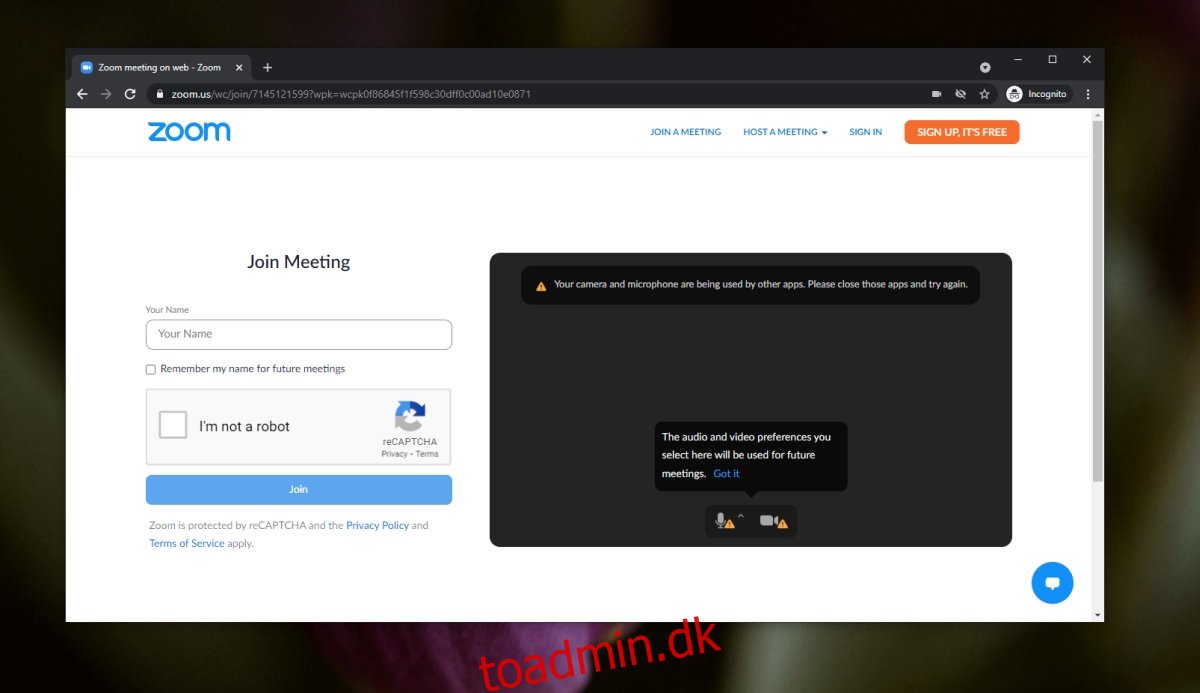
Deltag i et Zoom-møde – log på med adgangskode
Et mødelink og en invitation har normalt adgangskoden tilføjet. Hvis adgangskoden ikke er tilføjet, kan du indtaste den manuelt, når du deltager i mødet.
Åbn mødelinket (det vil se sådan ud: https://zoom.us/j/90000000002)
Log ind eller tilmeld dig som anonym bruger.
Indtast adgangskoden, når du bliver bedt om det.
Vent på, at arrangøren giver dig mulighed for at deltage.
Bemærk: Du bliver nødt til at bede mødearrangøren om adgangskoden.
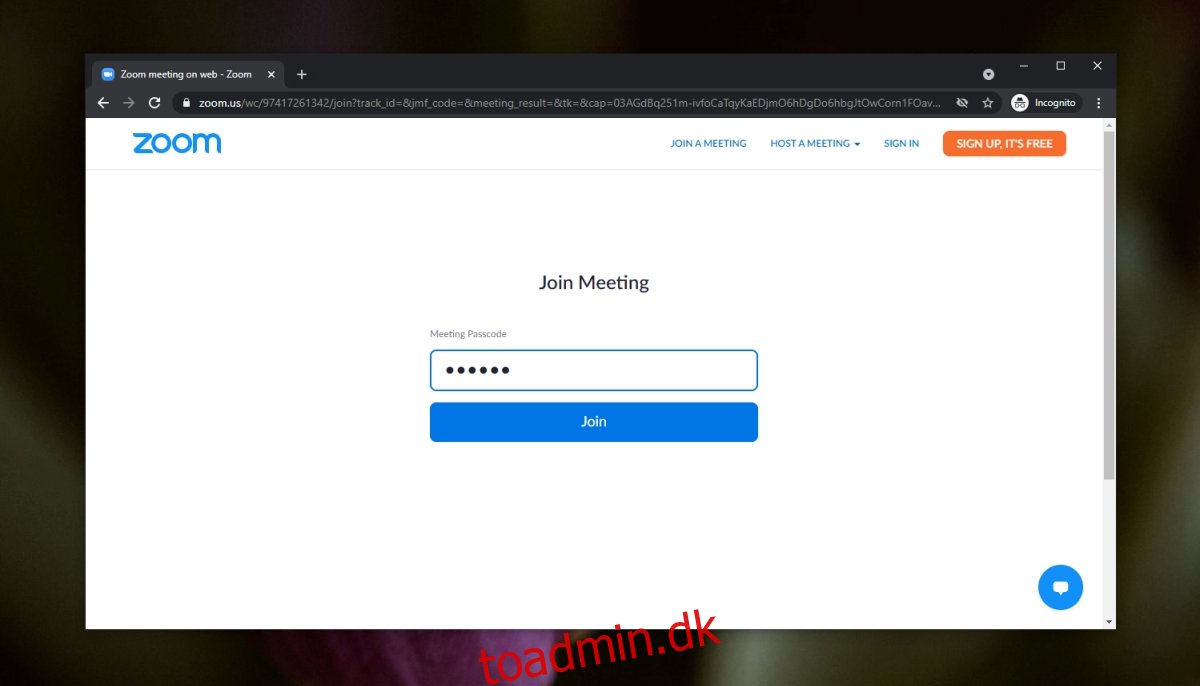
Deltag i et Zoom-møde – log ind fra telefonen
Du kan deltage i et møde fra din telefon, hvis du har et link eller en invitation til det. Følg nedenstående trin.
Kopier linket i invitationen.
Åbn Zoom-appen.
Klik på knappen Deltag.
Indsæt linket i feltet Møde-id.
Tryk på knappen Deltag.
Indtast adgangskoden, hvis du bliver bedt om det.
Tillad mødearrangøren at indrømme dig.

Zoom-møder kan ikke tilsluttes fra en mobilbrowser, men du kan ringe til et møde, hvis muligheden er konfigureret.
Konklusion
Det er nemt at deltage i et Zoom-møde. Hvis du undrer dig over, hvordan eller hvornår du skal indtaste adgangskoden, føjes den normalt til det link, der sendes. Af sikkerhedsmæssige årsager dog mødearrangøren april vælge at fjerne adgangskoden fra linket og kommunikere adgangskoden separat. Det er en anden måde at forhindre Zoom-bombning på. Mødearrangører kan kun dele linket offentligt og dele adgangskoden, når mødet er ved at begynde at bruge en mere sikker metode.